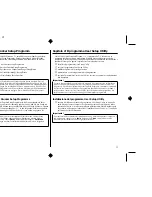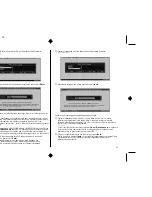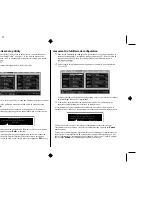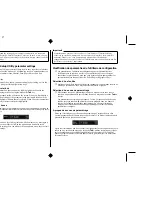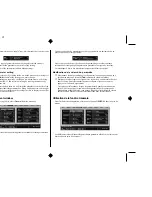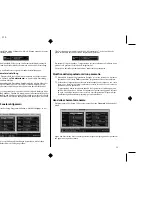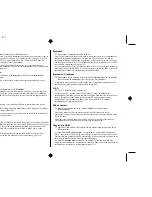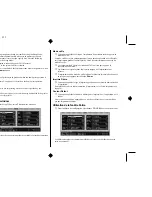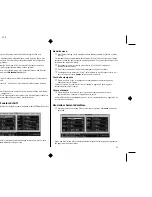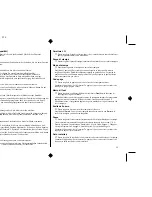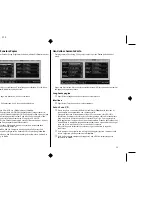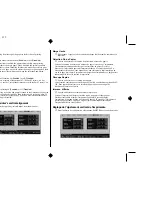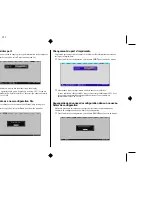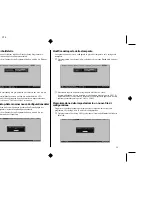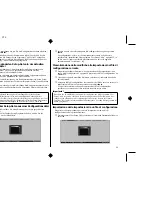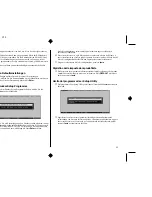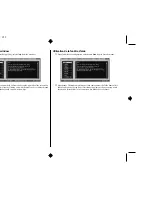Chapter2.frame Black #14
34
Sleep-Modus
❏
Angabe, wie lange der Drucker warten soll, bis der Sleep-Modus sich
einschaltet.
Die Sleep-Modus wird automatisch eingeschaltet, wenn in dem von Ihnen hier
angegebenen Zeitraum kein Druckvorgang erfolgt. Beachten Sie die folgenden
Merkmale des Sleep-Modus:
✓
Der Stromverbrauch wird um etwa 20% des Normalverbrauchs reduziert.
✓
Alle im Druckerpuffer gespeicherten Daten werden gelöscht.
❏
Der Sleep-Modus wird verlassen, wenn der Computer Daten an den Drucker
sendet oder wenn Sie den
Netzschalter
drücken
Testausdruck
❏
Geben Sie die Art des Ausdrucks an, die bei Durchführung des Testausdrucks
erstellt werden soll.
Siehe “Testen des Druckers” auf Seite 82. Dort finden Sie Einzelheiten über den
Testausdruck.
Standard Farbe
❏
Geben Sie die zum Drucken verwendete Farbe an, wenn die Farbe nicht durch
die Anwendung angegeben ist.
Bitte beachten, daß diese Option nicht erscheint oder Ihre Auswahl ausgeschaltet ist,
wenn der von Ihnen verwendete Drucker kein Color-Drucker ist.
Benutzung des Fensters Schrift
❏
Wenn Sie sich im Drucker Setup Programm befinden, wählen
Schrift
aus der
Menüleiste.
Im folgenden werden die verschiedenen Einstellungen beschrieben, die für jeden
Parameter auf diesem Bildschirm verfügbar sind.
Modalità sleep
❏
Specificate il tempo che la stampante dovrà attendere prima di passare al modo
“Sleep”.
La stampante passerà automaticamente al modo “Sleep” una volta trascorso il tempo
specificato senza che abbia eseguito alcuna operazione. Di seguito riportiamo alcune
caratteristiche del modo “Sleep”:
✓
Il consumo di energia elettrica viene ridotto di circa il 20% rispetto al
funzionamento normale.
✓
Tutti i dati contenuti nel buffer della stampante vengono cancellati.
❏
La stampante esce dal modo “Sleep” nel momento in cui il computer invia dei
dati o premendo il tasto
Power
sul pannello di controllo.
Test della stampante
❏
Potete scegliere il tipo di stampa che la stampante dovrà emettere quando
richiedete il test di stampa.
Vedere la sezione “Esecuzione dei test di stampa” a pagina 82 per maggiori
informazioni sui test di stampa.
Colore standard
❏
Potete scegliere il colore con cui eseguire una stampa quando la vostra
applicazione non consente di eseguire questa scelta.
Se il modello della vostra stampante non è a colori, questa opzione non apparirà o ne
verrà inibita la selezione.
Uso della schermata Carattere
❏
Dal programma User Setup Utility, selezionate l’opzione
Carattere
dalla barra
del menu.
Segue una descrizione delle varie impostazioni disponibili per ognuno dei parametri
che appaiono in questa videata.